In der heutigen Zeit und zum Wohle der Nutzer haben wir ein breites Spektrum von Dateiformaten wählen von. Dazu gehören Office-Formate für Texte wie das vielseitige PDF, das wir seit einigen Jahren bei uns haben.
Hierbei handelt es sich um eine Art von Adobe-Dateien, die im Laufe der Zeit auf alle Arten von professionellen und persönlicheren Umgebungen erweitert wurden. Daher werden diese für offizielle Dokumente, Benutzerhandbücher, zum Lesen elektronischer Bücher usw. verwendet. Beachten Sie dies PDFs Unterstützung für eine Vielzahl von Inhalten. Wir verweisen neben Texten auch auf Bilder, Tabellen, GrafikHyperlinks digitale Signaturen, usw.
Darüber hinaus können wir die Vielzahl der verfügbaren Software hinzufügen, um mit ihnen zu arbeiten. Daher können wir jetzt mehrere verwenden Lösungen zum Bearbeiten dieser PDFs viele von ihnen frei. Gleichzeitig ist es wichtig zu beachten, dass viele davon kostenlose PDF-Anwendungen basieren auf der Cloud. Dies bedeutet, dass wir unsere Dokumente auf Server von Drittanbietern hochladen müssen, was nicht immer empfohlen wird.
Führen Sie grundlegende Aufgaben in Ihren Dateien mit PDFsam aus
Alles hängt von der Art der PDF-Datei ab Inhalt privat oder sensibel ist, kann dies zu einem Problem werden. Daher werden wir in diesen Zeilen über ein Programm sprechen, mit dem wir mehrere grundlegende Operationen mit unserem PDF ausführen können, alle im lokalen Modus. Wir sprechen über Aufgaben wie ein PDF teilen, Drehen, Extrahieren von Seiten oder Zusammenführen mehrerer Dateien zu einer.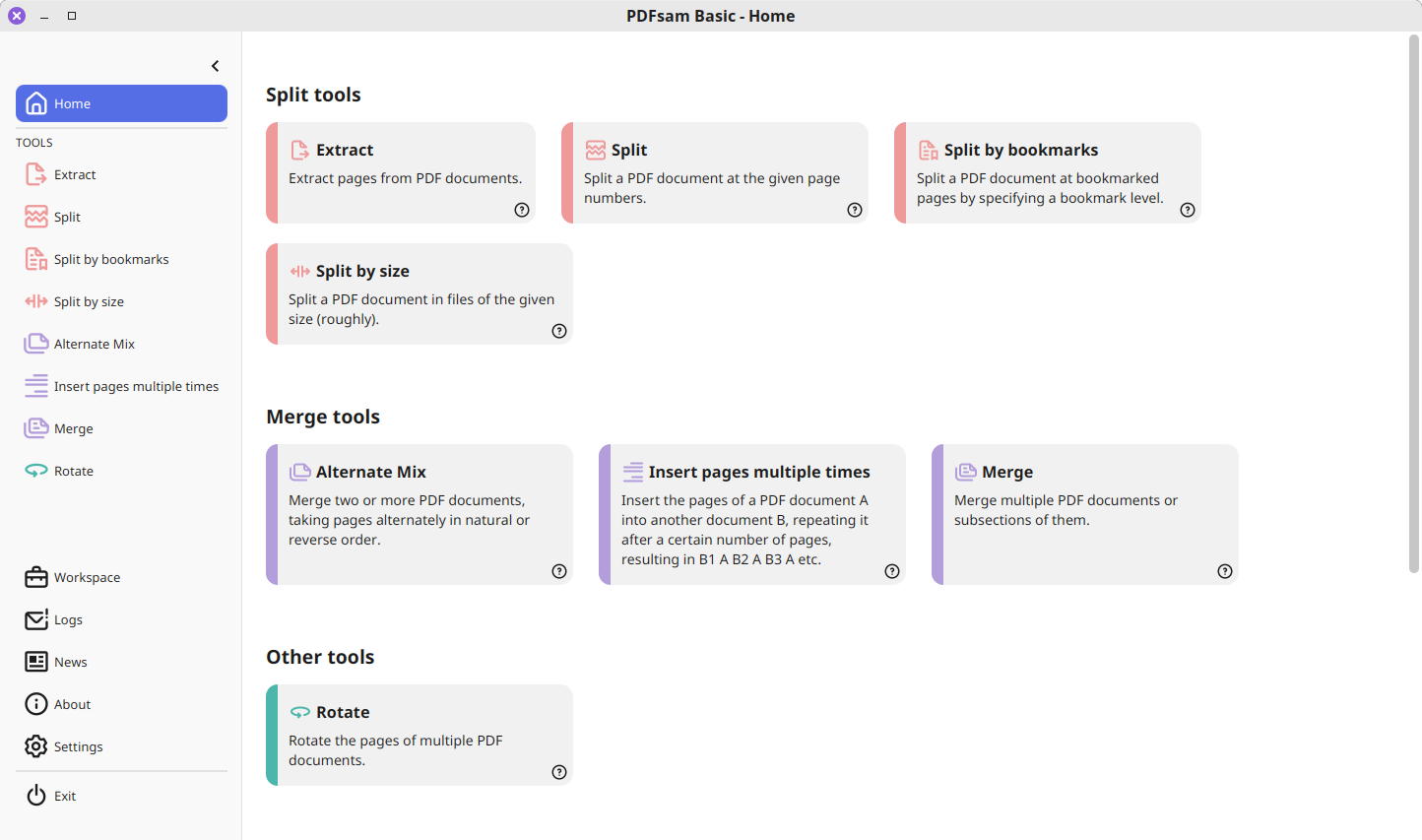
Gegebenenfalls werden wir über PDFsam Basic sprechen, ein kostenloses Open Source-Programm, das für verfügbar ist Windows, Linux und MacOS-Systeme. Dies ist eine Lösung für Ihr PDF, die von Ihrem funktioniert PC und dass Sie herunterladen können diesen Link . Sobald wir es heruntergeladen haben, können wir es direkt ohne Installation ausführen. Dann stehen wir vor einer intuitiven Benutzeroberfläche, die in mehrere Kategorien unterteilt ist.
Auf diese Weise werden wir einige der grundlegenden sehen Funktionen das wir erwähnt haben, was uns helfen wird, ein PDF in mehrere zu unterteilen, sie zu kombinieren, ihre Seiten zu drehen oder sie unter anderem zu extrahieren. Um das Beste aus ihnen herauszuholen, müssen wir nur darauf klicken.
Verwendung der Programmfunktionen und Arbeiten mit PDFs
Durch Klicken auf eine der genannten Optionen greifen wir auf die Editoroberfläche zu. Diese sehen je nach Arbeitsweise, für die wir uns entschieden haben, unterschiedlich aus. Natürlich werden wir mit keinem von ihnen ein Problem haben, sie sind sehr einfach. Abhängig von der ausgewählten ArbeitsmodusHier finden Sie einige grundlegende Parameter zum Anpassen.
Wenn Sie beispielsweise eine PDF-Datei teilen, können Sie angeben, ob die Trennung erst nach ungeraden oder geraden Werten erfolgen soll Seitenoder wenn kombiniert, können wir leere Seiten hinzufügen oder einen Index von erstellen Inhalt. Gleichzeitig wird eine Schaltfläche zum Hinzufügen der Dateien angezeigt, während es in gewisser Weise ausreicht, sie zu ziehen.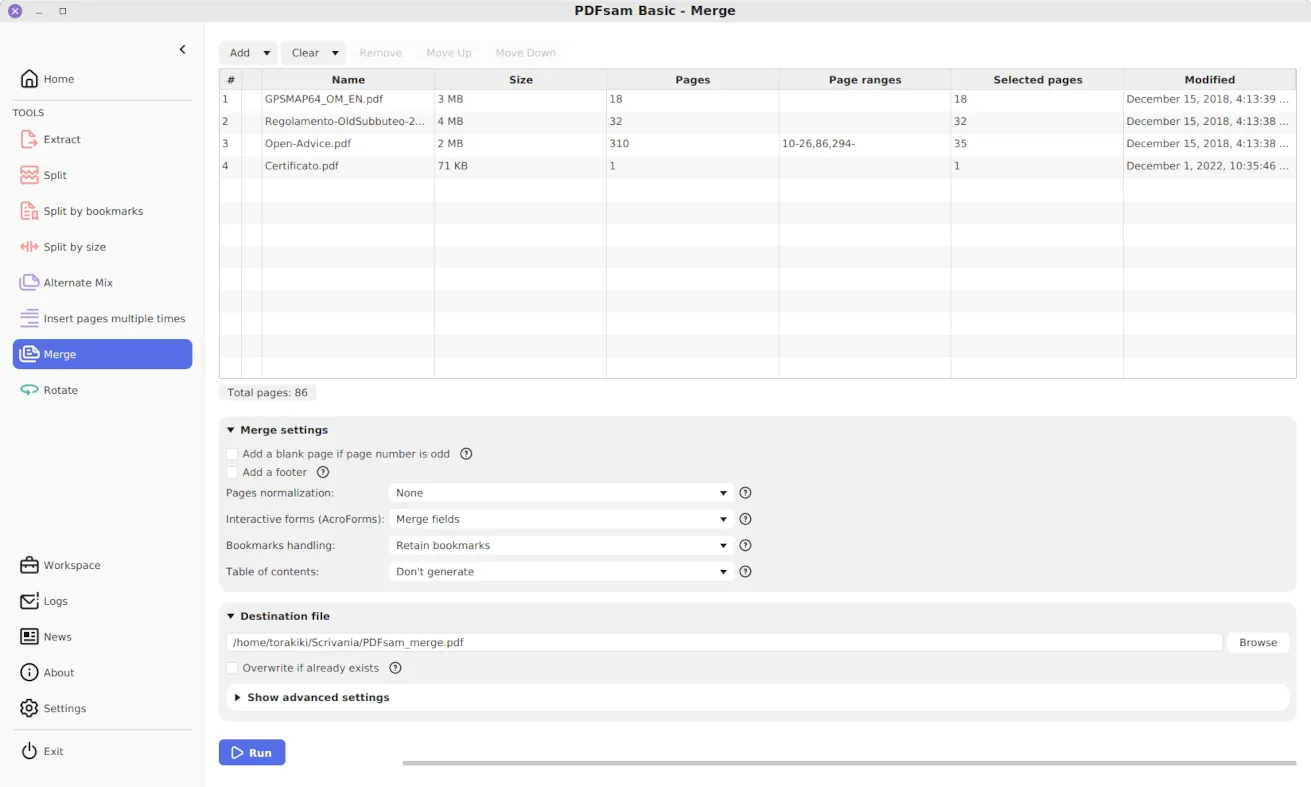
Zudem hat auch Frau PDFsam sollte wissen, dass die Programm unterstützt Batch-Arbeit und verfügt über eine spanische Benutzeroberfläche, die uns die Arbeit erleichtert. Es ist auch wichtig, dass Sie mit der rechten Maustaste auf das hinzugefügte klicken Dateienkönnen wir sie löschen oder die Eigenschaften dieser PDF anzeigen. Wie bereits erwähnt, erfolgt die gesamte Behandlung lokal und in wenigen Sekunden, wodurch die Privatsphäre unserer Dateien erhöht wird.
Wenn wir normalerweise regelmäßig mit PDFs arbeiten und ein Programm benötigen, das lokal mit den grundlegendsten Funktionen arbeitet, ist dies eine gute Option. Natürlich haben wir am unteren Bildschirmrand andere etwas erweiterte Funktionen, aber diese funktionieren nur in der kostenpflichtige Version von das Programm.